你有没有想过给你的平板装个安卓系统,让它焕发第二春呢?想象那些熟悉的安卓应用,流畅的操作体验,是不是瞬间觉得平板又有了新活力?别急,接下来就让我带你一步步探索,怎样给平板装上安卓系统吧!

在开始之前,你需要准备以下工具和材料:
1. 平板电脑:确保你的平板支持安装安卓系统,不是所有的平板都能兼容。
2. 电脑:一台运行Windows或MacOS的电脑,用于下载和安装安卓系统。

4. TWRP Recovery:一个开源的Android系统备份和恢复工具,用于安装安卓系统。
5. 安卓镜像文件:选择一个适合你平板的安卓系统版本,可以从官方网站或第三方论坛下载。
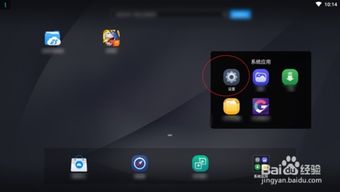
1. 下载TWRP Recovery:访问TWRP官方网站或第三方论坛,下载适合你平板的TWRP Recovery镜像文件。
2. 安装TWRP Recovery:将下载的镜像文件解压,使用ADB命令或第三方工具将镜像文件刷入平板。
- 使用ADB命令:
```
adb reboot bootloader
fastboot flash recovery twrp.img
fastboot reboot
```
- 使用第三方工具(如Heimdall):
按照工具的安装指南进行操作。
在安装新系统之前,一定要备份你的平板数据,以防万一。
1. 备份应用数据:打开平板的设置,找到“备份与重置”选项,选择“备份我的数据”。
2. 备份联系人、短信等:使用第三方应用或平板自带的备份功能,将重要数据备份到电脑或云端。
1. 下载安卓镜像文件:从官方网站或第三方论坛下载适合你平板的安卓系统版本。
2. 将镜像文件传输到平板:使用USB线将安卓镜像文件传输到平板的存储空间。
3. 启动TWRP Recovery:重启平板,进入TWRP Recovery模式。
4. 选择安装:在TWRP Recovery界面,选择“安装”选项,然后选择安卓镜像文件。
5. 开始安装:确认安装路径后,点击“确认”开始安装。
1. 安装完成后重启:安装完成后,选择“重启系统”。
2. 首次启动:平板会进行首次启动,可能需要一些时间,耐心等待。
1. 恢复应用数据:在平板上打开备份应用,选择从电脑或云端恢复数据。
2. 设置账号与密码:根据提示设置你的账号和密码,以便同步数据和应用。
3. 更新应用:进入应用商店,更新你的应用到最新版本。
恭喜你,现在你的平板已经成功装上了安卓系统!是不是觉得操作更加流畅,应用更加丰富呢?快来试试吧,让你的平板焕发第二春!